M4V e MP4 são dois formatos de arquivo de vídeo comumente encontrados. Ambos os formatos podem conter dados de vídeo e áudio. Embora em alguns casos você precise converter M4V para MP4. Então, você pode estar confuso sobre suas diferenças. Este artigo compara M4V com MP4 e explica suas características. Além disso, gostaria de discutir os motivos da conversão e compartilhar cinco métodos para alcançá-la sem problemas.
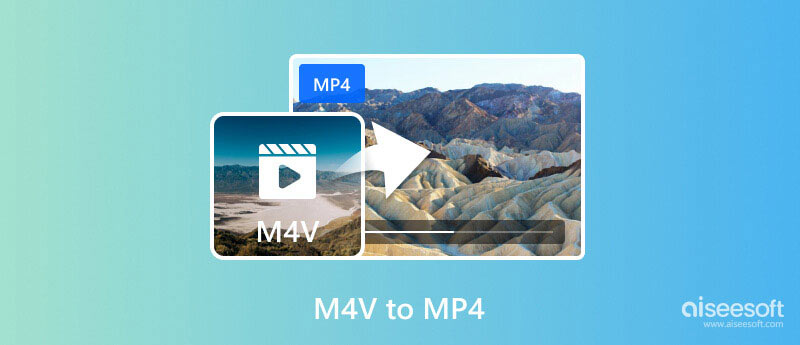
M4V, abreviação de MPEG-4 Video, é um formato de contêiner de vídeo desenvolvido pela Apple. Adota a tecnologia MPEG-4 para armazenar dados de vídeo e áudio. Os arquivos M4V são comumente usados para compras no iTunes e Apple Music, filmes e programas de TV na iTunes Store e podcasts de vídeo. Algumas gravações de tela e vídeos baixados da Internet também podem estar no formato M4V.
No entanto, os arquivos M4V geralmente vêm com restrições, como proteção DRM (Digital Rights Management). A proteção restringe a cópia ou reprodução não autorizada em dispositivos que não sejam da Apple. Além disso, os arquivos M4V podem incorporar codecs específicos como AAC para áudio e H.264 para vídeo.
MP4 é suportado por mais dispositivos e plataformas. Ele usa os mesmos padrões MPEG-4 para compressão de vídeo e áudio do M4V. Porém, o MP4 oferece maior flexibilidade em termos de codecs. Comparados ao M4V, os arquivos MP4 podem ser reproduzidos em uma ampla variedade de dispositivos e reprodutores de mídia. Além disso, os arquivos MP4 têm restrições de DRM.
Quando você tiver problemas de reprodução de M4V em um dispositivo ou software que não oferece suporte a codecs específicos ou proteção DRM, a conversão de M4V em MP4 pode resolver facilmente o problema. Alguns softwares de edição de vídeo podem não oferecer suporte nativo a arquivos M4V e você precisa convertê-los para MP4 para fins de edição.
Se você pretende compartilhar um arquivo M4V com alguém que talvez não tenha dispositivos Apple ou software compatível, convertê-lo para MP4 garante maior acessibilidade. Além do mais, alguns usuários podem tentar converter arquivos M4V para remover restrições de DRM. É crucial lembrar que a remoção de DRM frequentemente viola leis de direitos autorais e considerações éticas.
Aiseesoft Video Converter Ultimate é minha primeira recomendação que pode converter arquivos de vídeo e áudio entre vários formatos, incluindo M4V e MP4. Ele carrega uma gama de recursos que atendem a diferentes necessidades de conversão. Suporta a conversão de M4V para vários formatos de vídeo, incluindo MP4, FLV, MKV, AVI, MOV e muito mais. O software utiliza tecnologia avançada para manter a qualidade do vídeo de origem durante a conversão.

Downloads
100% seguro. Sem anúncios.
100% seguro. Sem anúncios.
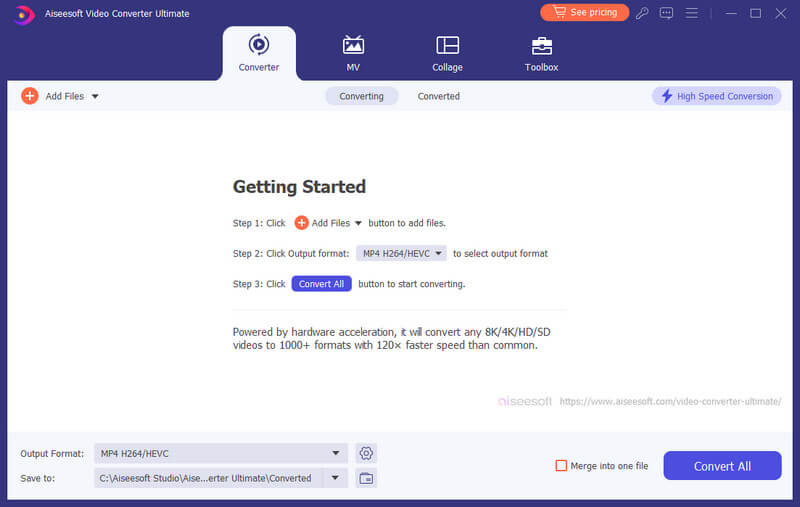
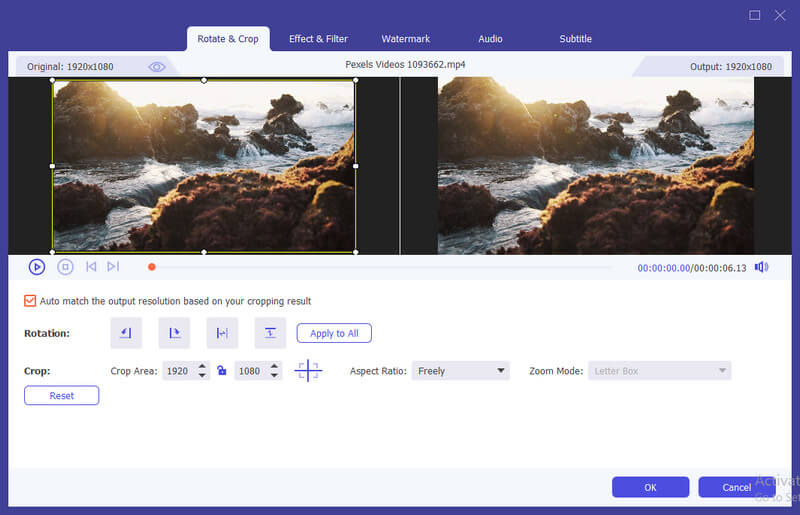
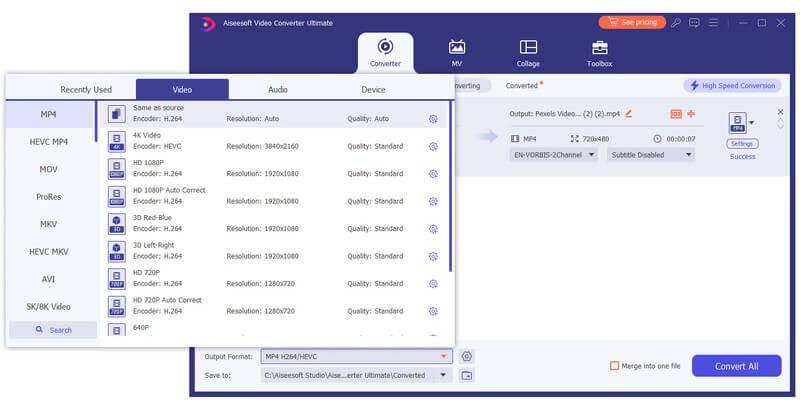
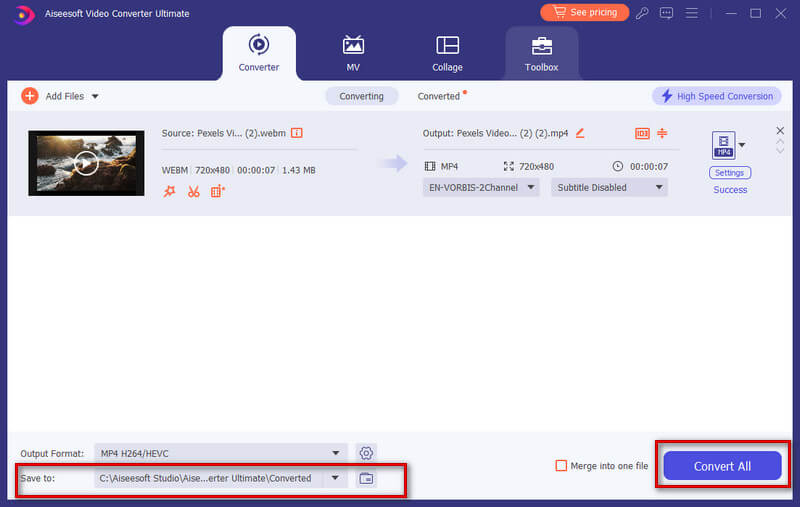
Converter vídeo Ultimate possui uma versão de teste gratuita para você usar e testar sua funcionalidade antes de comprá-lo. Meus testes com mais de 50 conversões de vídeo proporcionam uma experiência rápida e estável.
Embora o VLC Media Player funcione principalmente como um reprodutor de vídeo, ele também possui recursos ocultos para conversão de vídeos. Você deve saber que a conversão de arquivos M4V protegidos por DRM em VLC não é possível devido a restrições de direitos autorais. Veja como converter seus arquivos M4V para MP4 usando VLC.
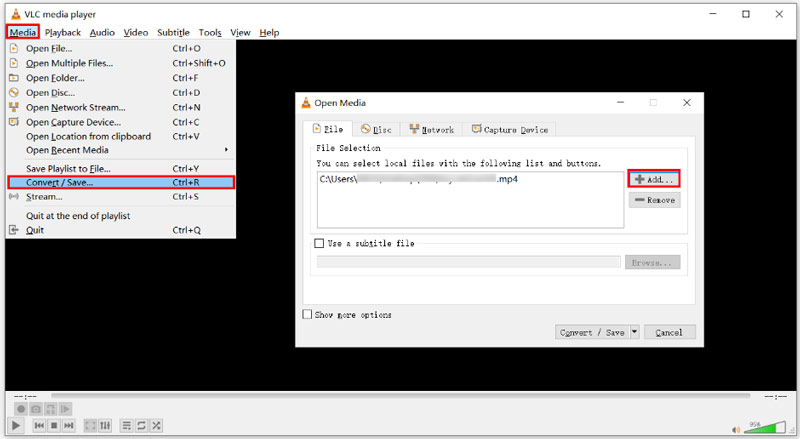
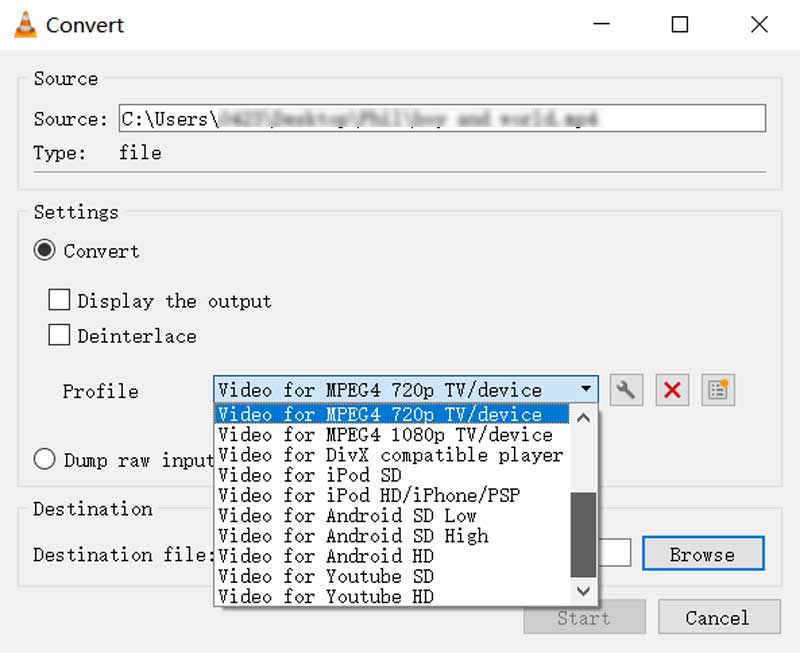
HandBrake permite converter facilmente arquivos M4V para MP4. Além disso, oferece várias opções de personalização para usuários avançados controlarem os resultados da conversão. Assim como o VLC, o HandBrake não oferece suporte à conversão de arquivos M4V protegidos por DRM.
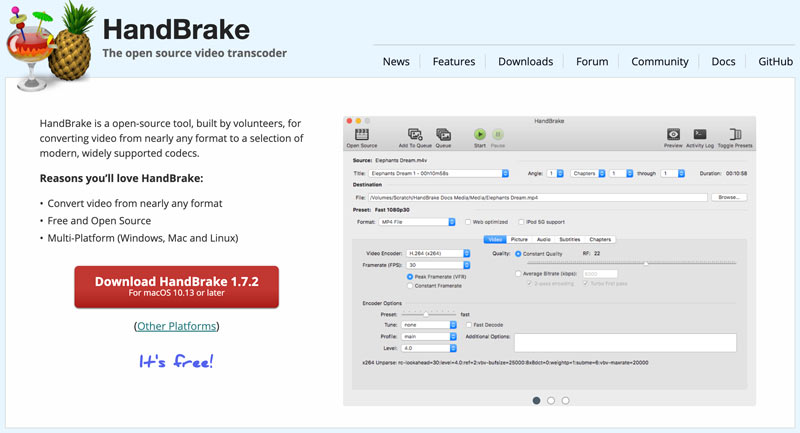
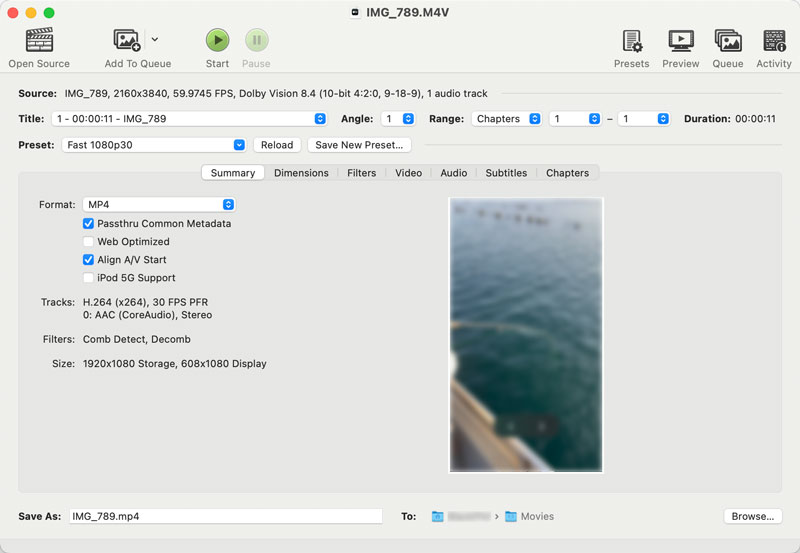
Conforme mencionado acima, o HandBrake oferece opções avançadas para usuários experientes. Por exemplo, você pode ajustar o codec de vídeo, taxa de quadros, taxa de bits e resolução com base em suas necessidades. Além disso, você tem permissão para modificar o codec de áudio, taxa de bits e canais.
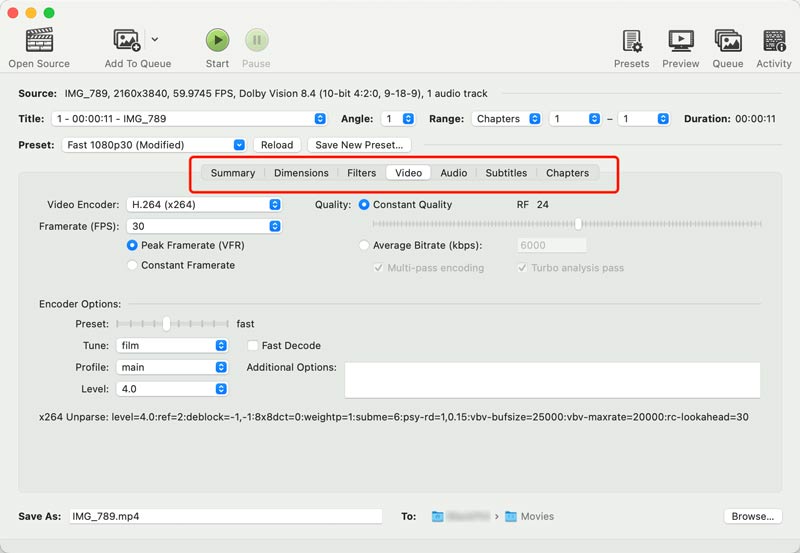
Os conversores online oferecem conversões M4V imediatas sem baixar e instalar nenhum software. Eles geralmente suportam muitos formatos populares de entrada e saída, incluindo M4V e MP4.
FreeConvert é um conversor online popular que suporta conversão de M4V para MP4. Ele permite arquivos de até 1 GB gratuitamente. Você pode acessar a página do conversor M4V para MP4 para iniciar a conversão. Embora não seja necessário para uma conversão básica, o FreeConvert oferece algumas configurações opcionais para ajustar a qualidade do vídeo e do áudio. No entanto, ao usar este conversor M4V online gratuito, você verá alguns anúncios intrusivos.
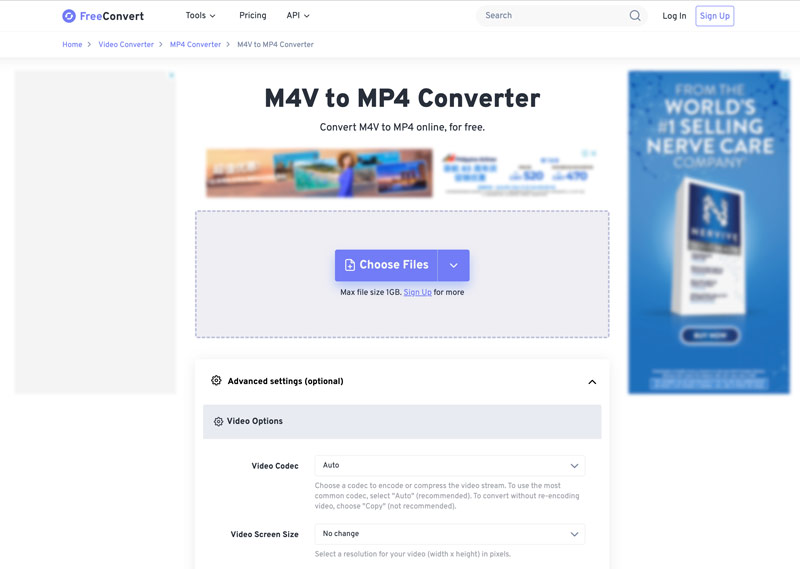
Aiseesoft Conversor de Vídeo Gratuito Online é outra opção popular para converter seus vídeos M4V para MP4 gratuitamente. Ele permite que você simplesmente carregue seu arquivo M4V e depois produza-o como um vídeo MP4 com alta qualidade.
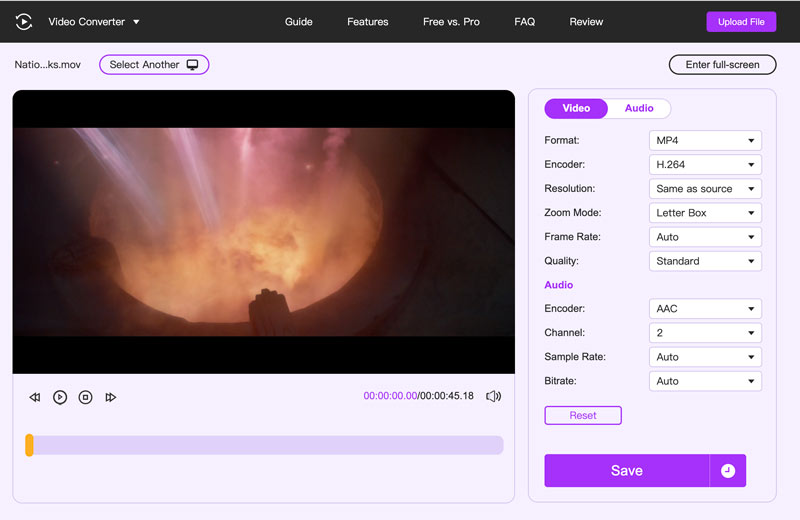
Em comparação com software dedicado, os conversores online normalmente oferecem menos recursos. Alguns conversores online gratuitos restringem o tamanho máximo do arquivo que você pode enviar. Eles levarão muito tempo para concluir o upload e o processamento do vídeo, especialmente para arquivos M4V maiores. O que é pior, alguns irão inserir uma marca d’água nos seus vídeos de saída. Clique aqui para saber como remova marcas d'água de vídeos convertidos.
Posso converter M4V para MP4 com QuickTime Player?
Não, o QuickTime Player não pode converter diretamente M4V em MP4. Embora ofereça recursos de exportação, exporta filmes para outros formatos de vídeo como MOV ou M4A, não MP4.
Por que meu M4V não está reproduzindo vídeo?
Vários motivos podem fazer com que seu vídeo M4V não seja reproduzido, como codecs incompatíveis, codecs ausentes ou desatualizados, arquivos corrompidos, proteção DRM e problemas no player.
O vídeo M4V é um arquivo de áudio?
M4V é um formato de arquivo de vídeo. Embora também possa conter dados de áudio, o foco principal do formato é o armazenamento de informações de vídeo.
Conclusão
Depois de ler este artigo, espero que você possa entender melhor os formatos M4V e MP4. Quando você quiser converter M4V para MP4, basta selecionar sua ferramenta preferida e iniciar a conversão com facilidade. Você obtém cinco conversores para garantir compatibilidade e reprodução suave de seus arquivos M4V em vários dispositivos.

O Video Converter Ultimate é um excelente conversor, editor e aprimorador de vídeo para converter, aprimorar e editar vídeos e músicas em 1000 formatos e muito mais.
100% seguro. Sem anúncios.
100% seguro. Sem anúncios.